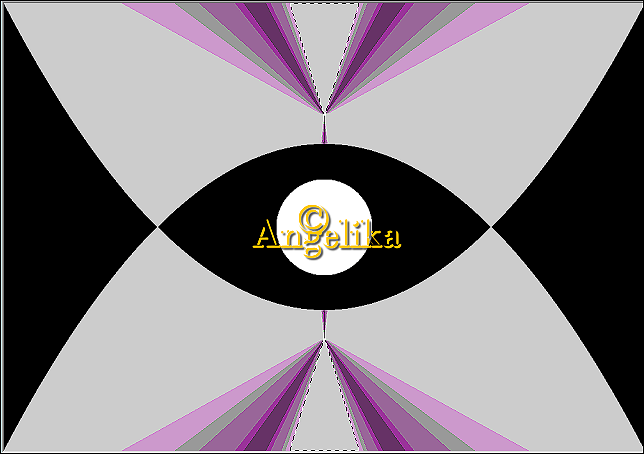Deze les is een vertaling van Angelika en een les van EmilietaPSP
ik heb hiervoor de toestemming gekregen van MoonlightAngel Listte.
De originele les is �by EmilietaPSP
This is a translated tutorial of EmilietaPSP
I have received the permission to translate this lesson and to
place it on this website.
The original tutorial is �by EmilietaPSP
klik op de link voor de originele les
Filters:
[AFS IMPORT] - Win 095 ( in den Filters Unlimited importieren )
AP [Lines] - Lines - SilverLining
VM Entravaganza - Transmission
Textures - Vitrail
Xynthetic - Web Scrub
Benodigheden
Sofia
RAR bestand – 3,2 MB
505 downloads
AFS IMPORT WIN
RAR bestand – 23,4 KB
490 downloads
1.Open “Canal_Alfa_Sophie.pspimage”
Venster – Dupliceren, sluit het Original
Maak een verloop met de volgen instelling
Vul de afbeelding met wit (#FFFFFF)
Effecten – Insteekfilter - [AFS IMPORT] - Win 095
2.Klik met de toverstaf in het bovenste witte vak
Lagen – Nieuwe raster laag
Vul met verloop
Selectie – Niets selecteren
Lagen – Dupliceren
Afbeelding – Spiegelen – Verticaal spiegelen
Lagen – Samenvoegen – Omlaag samenvoegen
Effecten – Insteekfilter - Xynthetic - Web Scrub
Effecten – Randeffecten – Accentueren
3.Klik met de toverstaf boven en onder in het kleine witte driehoek
Effecten – Textuureffecten – Lamellen
Effecten – Randeffecten – Accentueren
Selectie – Niets selecteren
4.Selectie – Selectie laden/opslaan – Selectie laden uit Alfa Kanaal
Lagen – Nieuwe raster laag
Vul et verloop
Selectie – Niets selecteren
Lagen – Dupliceren
Afbeelding – Spiegelen – Horizontaal spiegelen
Lagen – Samenvoegen – Omlaag samenvoegen
-
Afbeelding – Spiegelen – Verticaal spiegelen
Lagen – Samenvoegen – Omlaag samenvoegen
Effecten – Afbeeldingseffecten – Naadloze herhaling
Effecten – Textuureffecten – Lamellen - Horizontaal niet aanvinken
Effecten – Randeffecten – Accentueren
Effecten – 3D Effecten – Slagschaduw: 10/10/65/30/ Kleur: #530153
Herhaal met -10
6.Activeer de onderste laag
Selecteer met de toverstaf het zwarte vlak
Lagen – Nieuwe raster laag
Vul met de AG kleur: #530153 (donkere kleur)
Selectie – Niets selecteren
Lagen – Schikken – Vooraan
Selectie – Selectie laden/opslaan – Selectie laden uit Alfa Kanaal
Effecten – Insteekfilter - VM Entravaganza – Transmission
Effecten – Randeffecten – Accentueren
Selectie – Niets selecteren
7.Klik met de toverstaf in het zwarte ovaal
Herhaal filter VM Entravaganza – Transmission
Effecten – Randeffecten – Accentueren
Selectie – Niets selecteren
Effecten – 3D Effecten – Slagschaduw: 10/10/65/30/ Kleur: #530153
Herhaal met -10
Effecten – Geometrische effecten – Sferisch
Activeer de onderste laag en verwijder deze (zwart/wit laag)
8.Lagen – Nieuwe raster laag
Vul met wit (#FFFFFF)
Lagen – Schikken – Achteraan
Effecten – Insteekfilter – Textures - Stained glass
9.Sluit de lagen 3,2 en 4
Activeer raster 1, selecteer de 4 grijze vlakken en vul met de donkere kleur: #530153
Effecten – Insteekfilter - AP [Lines] - Lines – SilverLining
Effecten – Randeffecten – Accentueren
Herhaal 1x
Selectie – Niets selecteren
Open alle lagen
10.Ga op de bovenste laag staan
Open “fleurs_116_franiemargot.psp” – Bewerken – Kopiëren – Plakken als nieuwe laag op je werkstuk
Afbeelding Formaat wijzigen 4 x 85%, alle lagen niet aanvinken
Schuif de laag 1x omlaag
Effecten – Afbeeldingseffecten – Verschuiven
Aanpassen – Scherpte – Verscherpen
Effecten – 3D Effecten – Slagschaduw: 10/3/65/30/ Kleur: #530153
11.Open “Rombos.png” - Bewerken – Kopiëren – Plakken als nieuwe laag op je werkstuk
Lagen – Schikken – Vooraan
Lagen – Samenvoegen – Zichtbaar samenvoegen
Afbeelding Formaat wijzigen 85%, alle lagen aanvinken
12.Afbeelding – Rand toevoegen - 3 Pixel Kleur #FFFFFF
Afbeelding – Rand toevoegen - 3 Pixel Kleur: #530153
Afbeelding – Rand toevoegen - 3 Pixel Kleur #FFFFFF
-
Afbeelding – Rand toevoegen - 50 Pixel Kleur: #530153
Selecteer met de toverstaf de brede rand
Zet VG op wit (#FFFFFF)
Selectie – Wijzigen – Inkrimpen 15 Pixel
Effecten – Insteekfilter – Textures - Stained glass, instelling staat nog goed
14.Open “femme_fourrure6_franiemargot.pspimage” - Bewerken – Kopiëren – Plakken als nieuwe laag op je werkstuk
Afbeelding – Spiegelen – Horizontaal spiegelen
Afbeelding Formaat wijzigen 65%, alle lagen niet aanvinken
Effecten – Afbeeldingseffecten – Verschuiven
Aanpassen – Scherpte – Nog scherper
Effecten – 3D Effecten – Slagschaduw: 0/0/80/50/ Kleur: #000000
Open “Adorno bolitas.png” - Bewerken – Kopiëren – Plakken als nieuwe laag op je werkstuk
Schuif deze op de plaats, zie crea
Plaats je watermerk
Lagen – samenvoegen – Alle lagen samenvoegen
Sla je werk op als JPG
©MoonlightAngel vertaald door ©Angelik@ 10/8/2020
Deze crea is door Truus gemaakt,
Truus, bedankt voor het testen van de les